Аутор:
Joan Hall
Датум Стварања:
2 Фебруар 2021
Ажурирати Датум:
1 Јули 2024
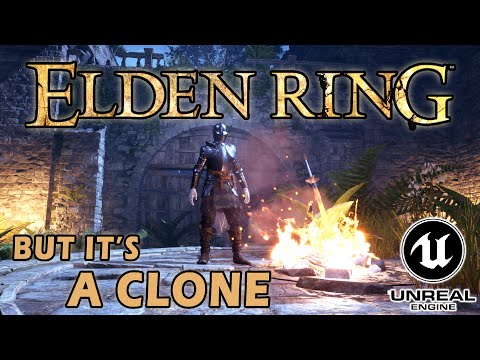
Садржај
- Кораци
- Метод 1 од 3: Коришћење емотикона
- Метода 2 од 3: Коришћење робота
- Метод 3 од 3: Коришћење Покер Макер -а
- Савјети
- Упозорења
У овом чланку ћемо вас провести кроз креирање Дисцорд анкете на вашем Виндовс или мацОС рачунару. Дисцорд нема функцију за креирање анкета, али се то може учинити на друге начине, на пример, коришћењем емотикона или посебног бота.
Кораци
Метод 1 од 3: Коришћење емотикона
 1 Покрените Дисцорд. Кликните на икону белог лица на љубичастој позадини. Ова икона се налази у менију Старт (Виндовс) или у фасцикли Апплицатионс (Мац). Ако сте већ пријављени, отвориће се ваш Дисцорд налог.
1 Покрените Дисцорд. Кликните на икону белог лица на љубичастој позадини. Ова икона се налази у менију Старт (Виндовс) или у фасцикли Апплицатионс (Мац). Ако сте већ пријављени, отвориће се ваш Дисцорд налог. - Ако још нисте пријављени на свој Дисцорд налог, унесите своју адресу е -поште и лозинку, а затим кликните на дугме Пријави се.
- Да бисте користили мрежну верзију Дисцорд -а, идите на хттпс://дисцордапп.цом/, а затим кликните на Опен Дисцорд.
 2 Изаберите сервер. У левом окну прозора Дисцорд кликните на иницијале сервера на којем желите да направите анкету.
2 Изаберите сервер. У левом окну прозора Дисцорд кликните на иницијале сервера на којем желите да направите анкету.  3 Изаберите канал. У левом окну прозора кликните на један од канала за текст у којем желите да направите анкету. Канал ће се отворити.
3 Изаберите канал. У левом окну прозора кликните на један од канала за текст у којем желите да направите анкету. Канал ће се отворити. - Да бисте креирали канал само са анкетом, кликните + поред ставке Текстуални канали, унесите назив канала (на пример, Анкета) и кликните на дугме Креирај канал.
 4 Подесите дозволе за канал. Кликните на „Подешавања“
4 Подесите дозволе за канал. Кликните на „Подешавања“  десно од назива канала, а затим:
десно од назива канала, а затим: - Кликните на Дозволе.
- У десном окну, под Улоге и чланови, изаберите @сви.
- Додирните зелену икону ✓ десно од Читање порука.
- Померите се надоле и кликните на црвене Кс за остале опције.
- Кликните на „Сачувај промене“.
- Кликните на изаћи или кликните на „Кс“ у горњем десном углу.
 5 Унесите анкетно питање. Учините то у оквиру за текст канала. Сада притисните . Унесите... Питање ће бити додато на сервер.
5 Унесите анкетно питање. Учините то у оквиру за текст канала. Сада притисните . Унесите... Питање ће бити додато на сервер. - На пример, питање би могло бити: "Да ли волиш псе?"
 6 Додајте емотиконе као одговоре на питање. Задржите показивач изнад питања да бисте приказали емотикон; кликните на емотикон и изаберите емотикон који ће значити "Да". Сада одаберите емотиконе који значе „Не“, „Не баш“, „У сваком случају“ итд.
6 Додајте емотиконе као одговоре на питање. Задржите показивач изнад питања да бисте приказали емотикон; кликните на емотикон и изаберите емотикон који ће значити "Да". Сада одаберите емотиконе који значе „Не“, „Не баш“, „У сваком случају“ итд. - Најмање два емотикона требају бити приказана у питању.
 7 Унесите правила гласања. На пример, унесите нешто попут: „Притисните [смајли 1] да бисте одговорили„ Да “; притисните [смајли 2] да одговорите "Не".
7 Унесите правила гласања. На пример, унесите нешто попут: „Притисните [смајли 1] да бисте одговорили„ Да “; притисните [смајли 2] да одговорите "Не". - На пример, ако желите да знате да ли је пица поврће, унесите „Притисните„ палац горе “да одговорите„ да “или„ палац надоле “да одговорите„ не ““
 8 Дозволите члановима да гласају. Корисници канала морају да кликну на емоји да би оставили свој глас; број гласова ће бити приказан десно од смешка.
8 Дозволите члановима да гласају. Корисници канала морају да кликну на емоји да би оставили свој глас; број гласова ће бити приказан десно од смешка. - Будући да корисници не могу постављати поруке, то ће вас спасити од тролања или појаве алтернативних емотикона.
 9 Пребројите гласове. Погледајте емотиконе нешто касније - одговор се сматра победничким, на шта указује смешак са највише гласова.
9 Пребројите гласове. Погледајте емотиконе нешто касније - одговор се сматра победничким, на шта указује смешак са највише гласова.
Метода 2 од 3: Коришћење робота
 1 Отворите страницу Полл Бот. Идите на хттпс://ботлист.цо/ботс/2520-полл-бот у веб прегледачу. Анкете можете креирати помоћу овог Дисцорд бота.
1 Отворите страницу Полл Бот. Идите на хттпс://ботлист.цо/ботс/2520-полл-бот у веб прегледачу. Анкете можете креирати помоћу овог Дисцорд бота.  2 Кликните на ДОБИТИ (Преузимање). Ово дугме се налази при врху странице. Отвориће се мени.
2 Кликните на ДОБИТИ (Преузимање). Ово дугме се налази при врху странице. Отвориће се мени.  3 Кликните на Дисцорд. Ову опцију ћете пронаћи у менију.
3 Кликните на Дисцорд. Ову опцију ћете пронаћи у менију.  4 Пријавите се на Дисцорд. Унесите своју адресу е -поште и лозинку.
4 Пријавите се на Дисцорд. Унесите своју адресу е -поште и лозинку. - Ако не морате да се пријавите, прескочите овај корак.
 5 Изаберите сервер на који желите да додате робота. Учините то у менију „Додај бот на сервер“.
5 Изаберите сервер на који желите да додате робота. Учините то у менију „Додај бот на сервер“.  6 Кликните на Ауторизирај. Ово дугме се налази при дну странице.
6 Кликните на Ауторизирај. Ово дугме се налази при дну странице.  7 Кликните на Ја нисам робот. Поред ове опције појавиће се квачица. Бот ће бити додат у Дисцорд; сада затворите картицу прегледача.
7 Кликните на Ја нисам робот. Поред ове опције појавиће се квачица. Бот ће бити додат у Дисцорд; сада затворите картицу прегледача.  8 Покрените Дисцорд. Кликните на икону белог лица на љубичастој позадини. Ова икона се налази у менију Старт (Виндовс) или у фасцикли Апплицатионс (Мац). Ако сте већ пријављени, отвориће се ваш Дисцорд налог.
8 Покрените Дисцорд. Кликните на икону белог лица на љубичастој позадини. Ова икона се налази у менију Старт (Виндовс) или у фасцикли Апплицатионс (Мац). Ако сте већ пријављени, отвориће се ваш Дисцорд налог. - Ако још нисте пријављени на свој Дисцорд налог, унесите своју адресу е -поште и лозинку, а затим кликните на дугме Пријави се.
- Да бисте користили мрежну верзију Дисцорд -а, идите на хттпс://дисцордапп.цом/, а затим кликните на Опен Дисцорд.
 9 Изаберите сервер. У левом окну прозора Дисцорд кликните на иницијале сервера на којем желите да направите анкету.
9 Изаберите сервер. У левом окну прозора Дисцорд кликните на иницијале сервера на којем желите да направите анкету.  10 Изаберите канал. У левом окну прозора кликните на један од канала за текст у којем желите да направите анкету. Канал ће се отворити.
10 Изаберите канал. У левом окну прозора кликните на један од канала за текст у којем желите да направите анкету. Канал ће се отворити. - Да бисте креирали канал само са анкетом, кликните + поред ставке Текстуални канали, унесите назив канала (на пример, Анкета) и кликните на дугме Креирај канал.
- 11 Унесите команду за потребан тип анкете. Помоћу Бота за анкетирање можете да креирате три врсте анкета:
- Анкета са одговорима Да / Не: Унесите кбд | полл: * ваше питање * и бот ће приказати опције 👍, 👎 и 🤷. Корисници могу да кликну на емотикон да би гласали.
- Анкета са различитим одговорима: Унесите кбд | анкету: {наслов анкете} [опција 1] [опција 2] [опција 3] и бот ће приказати емотикон слова за сваку опцију, нпр. А, Б, Ц итд.
- Анкета на сламполл.ме: Унесите кбд | + сламполл {наслов анкете} [опција 1] [опција 2] [опција 3] и бот ће приказати везу (са сликом) до анкете на сламполл.ме где корисници могу гласати ...
- 12 Нека корисници гласају. Да би то учинили, морају кликнути на везу при врху коментара бота, изабрати одговор и кликнути на „Гласај“ при дну странице. Одговор са највише гласова биће победник анкете.
Метод 3 од 3: Коришћење Покер Макер -а
 1 Отворите веб локацију Полл Макер. Идите на хттпс://ввв.полл-макер.цом/ у свом прегледачу. На овој веб страници можете направити анкету, а затим залијепити везу у Дисцорд цхат.
1 Отворите веб локацију Полл Макер. Идите на хттпс://ввв.полл-макер.цом/ у свом прегледачу. На овој веб страници можете направити анкету, а затим залијепити везу у Дисцорд цхат.  2 Унесите своје питање. Учините то у пољу „Унесите своје питање овде“ при врху странице.
2 Унесите своје питање. Учините то у пољу „Унесите своје питање овде“ при врху странице.  3 Унесите своје одговоре. Учините то у празним пољима.
3 Унесите своје одговоре. Учините то у празним пољима. - За одговоре, једноставно унесите „Да“ и „Не“. На пример, на питање "Да ли треба чинити добра дела?" корисници могу одговорити са "да" или "не".
- Да бисте додали још одговора, кликните Додај одговор.
 4 Кликните на Направите бесплатну анкету (Направите бесплатну анкету). Ово дугме се налази испод анкете. Биће генерисана два УРЛ -а, један за анкету и један за резултате.
4 Кликните на Направите бесплатну анкету (Направите бесплатну анкету). Ово дугме се налази испод анкете. Биће генерисана два УРЛ -а, један за анкету и један за резултате.  5 Копирајте УРЛ анкете. Маркирајте адресу поред Воте, а затим притисните Цтрл+Ц. (Виндовс) или ⌘ Команда+Ц. (Мац). Адреса ће бити копирана у међуспремник рачунара.
5 Копирајте УРЛ анкете. Маркирајте адресу поред Воте, а затим притисните Цтрл+Ц. (Виндовс) или ⌘ Команда+Ц. (Мац). Адреса ће бити копирана у међуспремник рачунара.  6 Покрените Дисцорд. Кликните на икону белог лица на љубичастој позадини. Ова икона се налази у менију Старт (Виндовс) или у фасцикли Апплицатионс (Мац). Ако сте већ пријављени, отвориће се ваш Дисцорд налог.
6 Покрените Дисцорд. Кликните на икону белог лица на љубичастој позадини. Ова икона се налази у менију Старт (Виндовс) или у фасцикли Апплицатионс (Мац). Ако сте већ пријављени, отвориће се ваш Дисцорд налог. - Ако још нисте пријављени на свој Дисцорд налог, унесите своју адресу е -поште и лозинку, а затим кликните на дугме Пријави се.
- Да бисте користили мрежну верзију Дисцорд -а, идите на хттпс://дисцордапп.цом/, а затим кликните на Опен Дисцорд.
 7 Изаберите сервер. У левом окну прозора Дисцорд кликните на иницијале сервера на којем желите да направите анкету.
7 Изаберите сервер. У левом окну прозора Дисцорд кликните на иницијале сервера на којем желите да направите анкету.  8 Изаберите канал. У левом окну прозора кликните на један од канала за текст у којем желите да направите анкету. Канал ће се отворити.
8 Изаберите канал. У левом окну прозора кликните на један од канала за текст у којем желите да направите анкету. Канал ће се отворити. - Да бисте креирали канал само са анкетом, кликните + поред ставке Текстуални канали, унесите назив канала (на пример, Анкета) и кликните на дугме Креирај канал.
 9 Залепите везу до анкете. Кликните на оквир за текст при дну странице, кликните Цтрл+В. или ⌘ Команда+В.а затим притисните . Унеситеда бисте уметнули УРЛ у фид.
9 Залепите везу до анкете. Кликните на оквир за текст при дну странице, кликните Цтрл+В. или ⌘ Команда+В.а затим притисните . Унеситеда бисте уметнули УРЛ у фид. - Такође можете копирати УРЛ резултата и залепити га у свој феед како би људи могли да виде резултате анкете.
 10 Нека корисници гласају. Да би то учинили, морају кликнути на везу и гласати на сајту; такође могу видети резултате анкете кликом на везу са резултатима.
10 Нека корисници гласају. Да би то учинили, морају кликнути на везу и гласати на сајту; такође могу видети резултате анкете кликом на везу са резултатима.  11 Идите на страницу са резултатима. На њему ћете пронаћи информације о броју корисника који су гласали за сваки одговор. Одговор са највише гласова биће победник анкете.
11 Идите на страницу са резултатима. На њему ћете пронаћи информације о броју корисника који су гласали за сваки одговор. Одговор са највише гласова биће победник анкете.
Савјети
- Анкете о нескладу посебно су корисне за игре улога.
Упозорења
- Од августа 2019. на Дисцорд -у не постоји функција за креирање анкета.



